A címkék létrehozása és eltávolítása az Androidon

- 4589
- 817
- Bíró Barnabás
Mint a Windows felhasználók, az Android -eszközök tulajdonosai gyakran a címkékkel foglalkoznak. Itt kissé másképp néznek ki. Az okostelefonok és a táblagépek "asztali" szintén különbözik. Mindazonáltal mindenkinek, és még tapasztalatlanabb felhasználóknak azonban tudnia kell, hogyan lehet eltávolítani a címkét az Android asztalról, vagy hozzáadni azt.

Példa a parancsikonok megjelenítésére az Android asztalon
Eltávolítás
Az ikonok eltávolítása az Android egyik legegyszerűbb alapvető folyamata. Ennek az operációs rendszernek az összes felhasználója szembesül. Természetesen itt nincs semmi bonyolult,. Érdemes azonban megkülönböztetni a rendszer tisztítását a program címkéjének alkalmazásától és eltávolításától. Minden alkalmazás egy speciális menüben érhető el, és ha megpróbálunk innen valamit kidobni, akkor teljesen megszabadulj tőle. Ha töröljük az ikont az asztalon, akkor maga a program olyan volt, mint amilyen volt, akkor megmarad.
A felesleges ikonok eltávolítása a kezdeti képernyőkről időnként egyszerűen szükséges. Egyébként túl sok hulladék halmozódik fel. Ezt az ujj egyetlen mozgásában hajtják végre. Majdnem. Egyszerűen tartjuk az ikont, majd vagy áthelyezzük a kiemelt kosárba, vagy kattintunk a feltörekvő keresztre. Azzal, hogy az Android parancsikonjának a szokásos módszere, eddig senkinek sem volt problémája. Bizonyos esetekben azonban az alábbiakban problémák merülhetnek fel.
Magán esetek és autoszéria
Néhány régi eszközben nem fog működni a címkék ilyen módon történő eltávolításában, mivel ezeknek az okostelefonoknak és táblagépeknek a funkciója nem biztosított. Számukra letölthet olyan speciális segédprogramokat, amelyek könnyen megbirkózhatnak ezzel a feladattal, valamint másokkal, amelyeket a végén írnak. Az egyik ilyen program az Apex Launcher. A telepítés után egyszerűen megtartjuk az ikont, amely után a helyi menü bekövetkezik, ahol kiválaszthatja az eltávolítást. Ezen a segédprogramon kívül van CCleaner, amely segíthet a felesleges jelvények eltávolításában is.
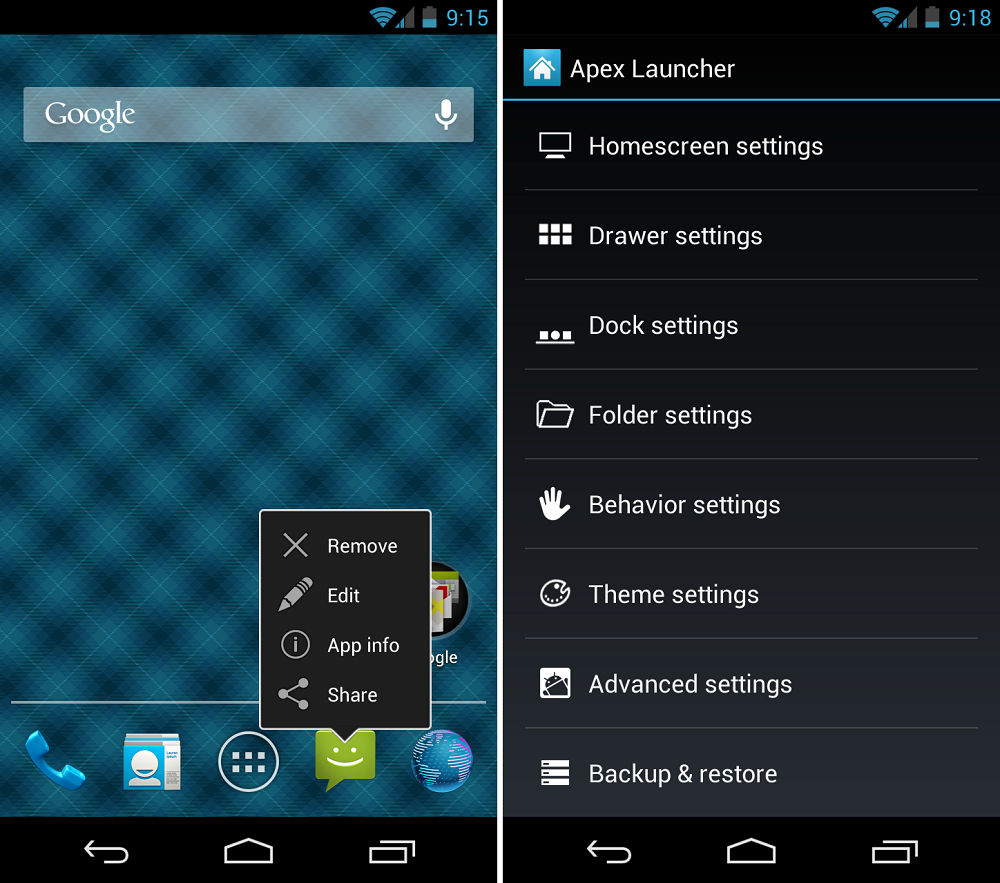
Címkékkel dolgozni az Alex Launcher segítségével
Nem minden felhasználó szereti, hogy minden telepített alkalmazás létrehozza a saját ikont az egyik képernyőn. Ez a funkció könnyen letiltható.
- Megyünk a Google Play -re.
- Kihúzzuk a menüt a képernyő jobb oldaláról.
- A "beállítások" kiválasztása.
- Válasszuk le az "Iconok hozzáadása" lehetőséget. A "Általános" szakaszban található.
Teremtés
A parancsikon készítése az asztalon ugyanolyan egyszerű, mint a törlés.
- Nyissa meg az Alkalmazás menüjét.
- Megfogjuk a mi jobbra, és húzzuk az asztalra.
Az alkalmazás ikon most a kezdeti képernyőn lesz. Ezután bármilyen kényelmes helyre húzható.
Az Android néhány speciális hivatkozás hozzáadását írja elő. Például, ha a Vkontakte közösségi hálózaton gyakran megfelel bármelyik embernek, akkor könnyen elkészíthet egy gombot a képernyőn egy hivatalos alkalmazáson keresztül, amely párbeszédet nyit meg vele. Ehhez csak az ujját kell tartania a párbeszédben, majd nyomja meg a megfelelő gombot. Hasonló funkciókat kínálnak más hírnökök és más programok. Mint láthatja, az Androidban nemcsak egy egyszerű parancsikont is hozzáadhat.
Az ikonok nemcsak létrehozhatók, hanem mappákba kombinálhatók, és átnevezhetik. A mappa létrehozásához elegendő az egyik parancsikon "húzása" a másikon. Ezután a rendszer felajánlja, hogy a mappába helyezze őket.
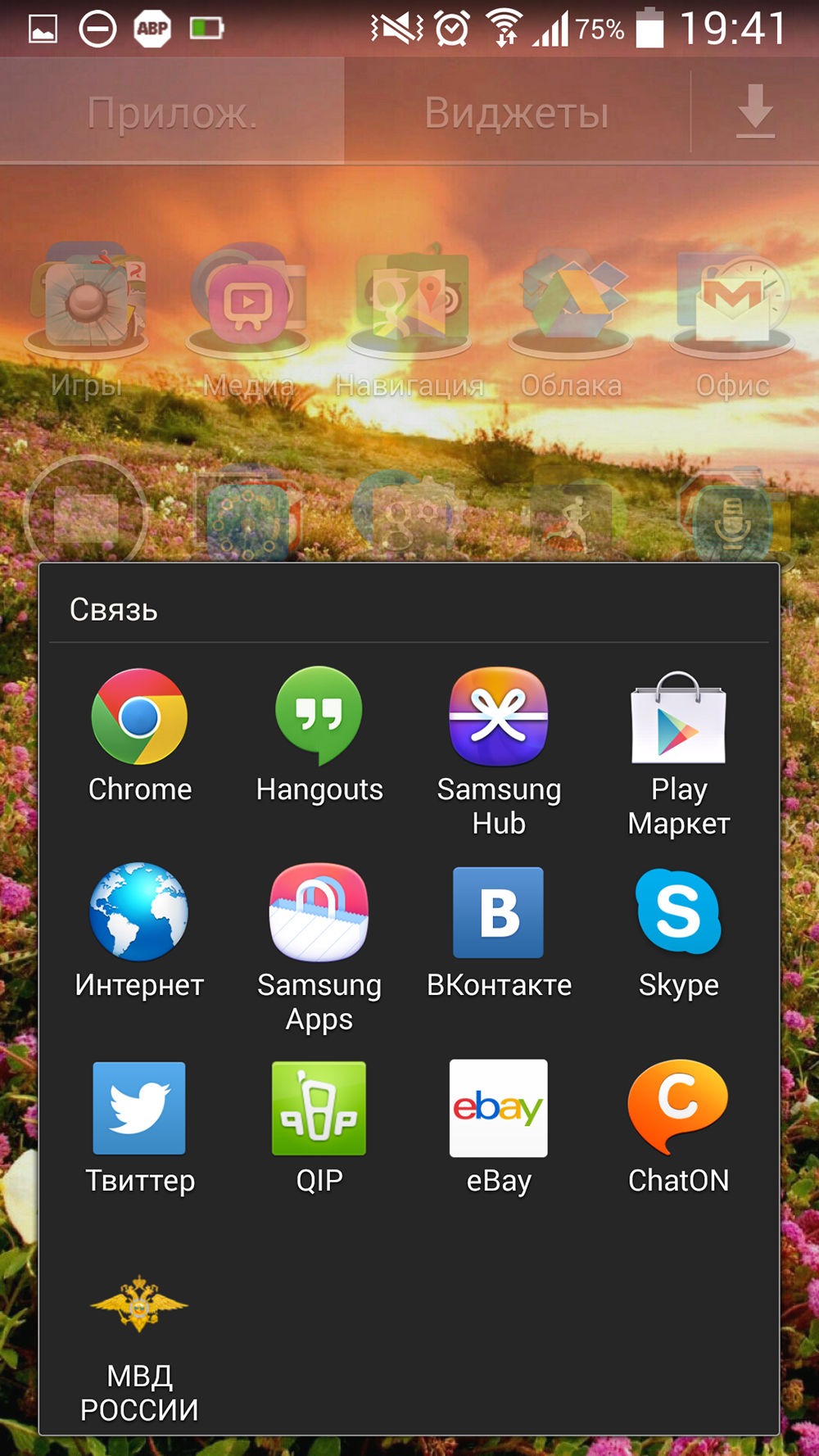
Tekintse meg a mappa tartalmát az Android asztalon
A fent említett Apex Launcher segíti az átnevezést. Általánosságban lehet, hogy már van ilyen funkciója. A telepítés után egyszerűen tartjuk az ikont, amíg a helyi menü meg nem jelenik. Ott választunk "átnevezés" vagy "szerkesztés", és új nevet találunk bármely címkéhez.
Most már tudja, hogy a parancsikonokkal való munka meglehetősen egyszerű. És velük való együttműködés nem korlátozódik a létrehozásra vagy eltávolításra. Megváltoztathatja a nevet, és áthelyezheti azokat mappákra.
- « Mit jelez a DPC Watchdog megsértési hiba és hogyan lehet megszüntetni
- A hibák kiküszöbölése a Windows 10 -en a FixWin használatával »

